OPPO手机作为一款智能手机,拥有许多实用的功能,其中分屏模式就是一项非常方便的功能,通过分屏模式,用户可以同时在屏幕上显示两个应用程序,提高多任务处理的效率。要开启分屏模式,只需在打开第一个应用程序后,长按最近任务按键,选择第二个应用程序即可。这样就可以轻松实现两个应用程序的同时运行,让手机使用更加便捷。
OPPO手机分屏功能怎么操作
步骤如下:
1.打开OPPO手机进入后,选择【设置】的图标进入。
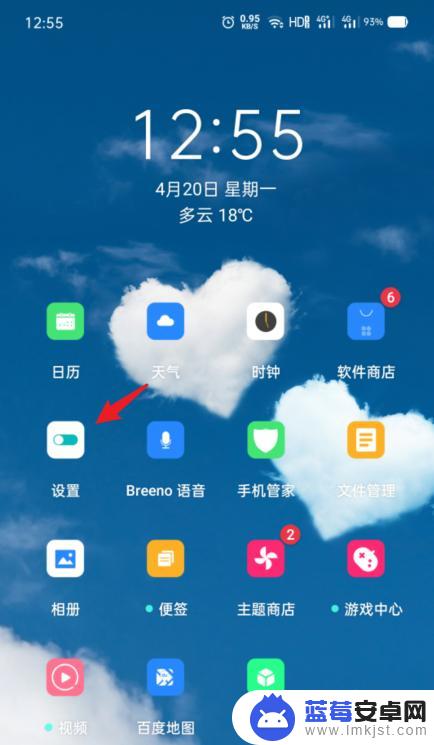
2.进入设置后,点击【应用分屏】的选项。
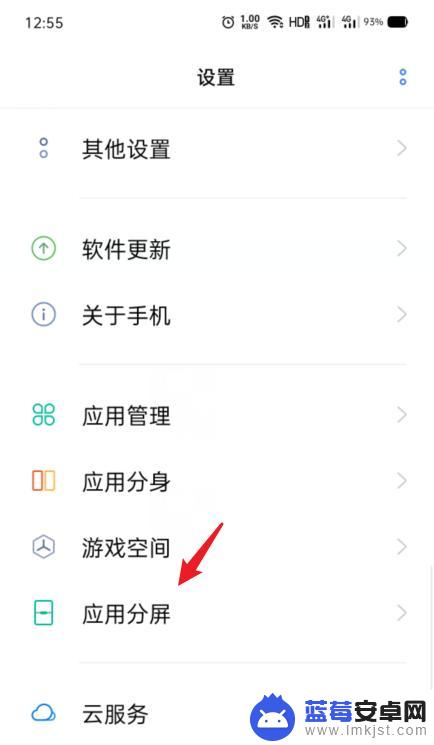
3.点击后,选择下方的【三指上滑启动分屏】的开关。
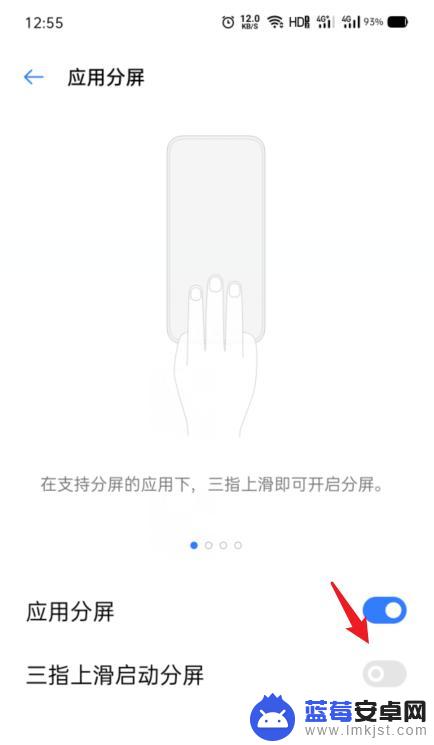
4.点击开启后,使用三指上滑,即可快速开启分屏。

5.开启后,点击分屏的分界线。
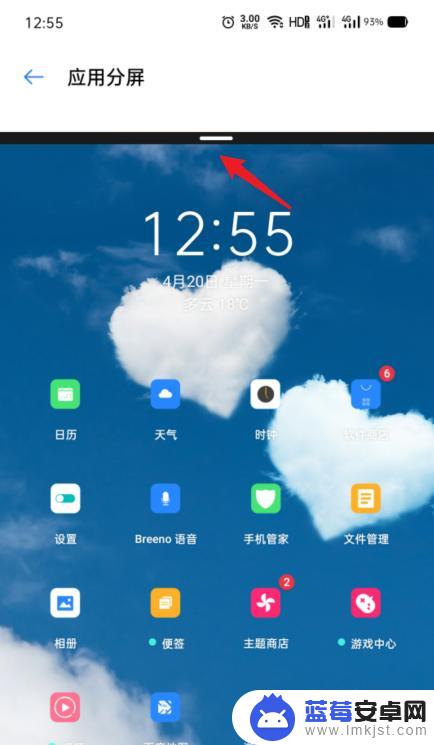
6.点击后,也可以选择分屏画面的切换或者关闭分屏。
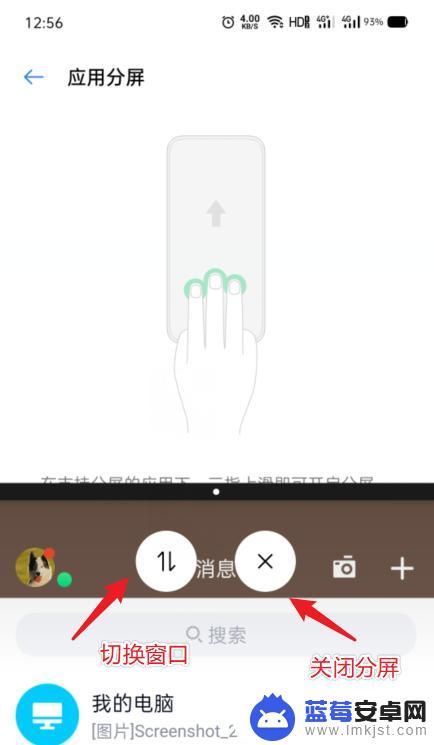
以上就是oppo如何使用分屏模式的全部内容,如果遇到这种情况,你可以按照以上步骤解决,非常简单快速。












